Kaedah log masuk yang anda cuba gunakan tidak dibenarkan membetulkan
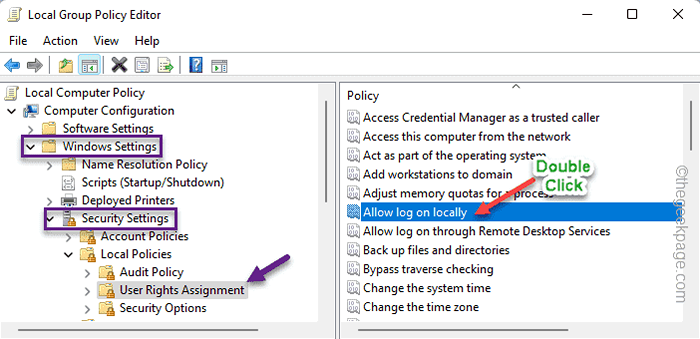
- 3189
- 52
- Don Will
Akaun tempatan di sistem Windows atau domain tidak menikmati kemudahan yang sama seperti pentadbir sistem/domain. Jadi, jika anda melihat mesej ralat "Kaedah log masuk yang anda cuba gunakan tidak dibenarkan. Untuk maklumat lanjut, hubungi pentadbir rangkaian anda", Semasa cuba log masuk dari akaun pengguna tempatan, jangan risau. Biasanya, dasar kumpulan, yang mana pentadbir sistem, bertanggungjawab untuk kebingungan ini dan dapat dengan mudah ditetapkan dalam beberapa langkah. Cuba reboot peranti anda dan log masuk lagi. Sekiranya ini adalah gangguan satu kali, ia akan diperbaiki secara automatik.
Betulkan 1 - Gunakan akaun pentadbir sistem
Cara terbaik untuk mengakhiri masalah ini adalah menggunakan akaun pentadbir sistem. Sekiranya anda mempunyai kelayakan pentadbir, anda boleh mendaftar masuk terus.
Jadi, hanya mula semula peranti dan masukkan kelayakan pentadbir anda di halaman log masuk. Dengan cara ini, anda boleh log masuk dengan mudah.
Betulkan 2 - Edit Dasar Kumpulan
Tetapi, bagaimana jika anda tidak mahu menggunakan kelayakan pentadbir setiap masa? Dalam hal ini, anda perlu mengedit dasar kumpulan untuk menambahkan akaun pengguna anda ke log-on secara tempatan.
Langkah 1
1. Untuk melakukan ini, anda perlu log masuk dengan akaun pentadbir anda.
2. Sebaik sahaja anda log masuk, anda boleh menekan Menang Kunci dan juga R Kekunci bersama.
3. Kemudian, taipkan ini di sana dan klik pada "okey"Untuk membuka editor dasar kumpulan tempatan.
gpedit.MSC
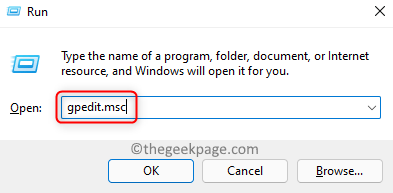
4. Apabila Editor Dasar Kumpulan Tempatan dibuka, pergi dengan cara ini -
Konfigurasi Komputer -> Tetapan Windows -> Tetapan Keselamatan -> Dasar Tempatan -> Tugasan Hak Pengguna
5. Setelah sampai ke lokasi yang ditentukan, lihat anak tetingkap kanan. Ketahui "Benarkan log masuk secara tempatan"Dasar.
6. Tekan dua kali polisi supaya anda dapat mengubahnya.
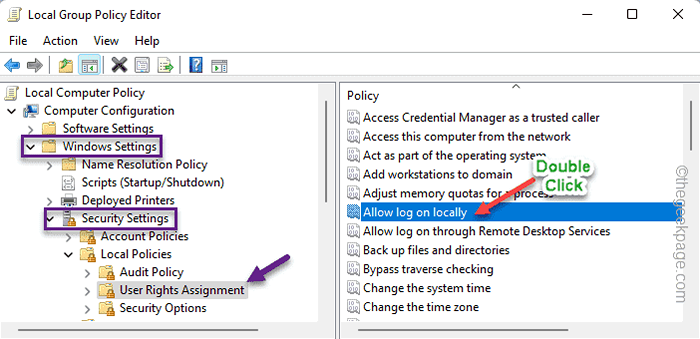
7. Di halaman Log-On Properties tempatan, pergi ke "Tetapan Keselamatan Tempatan"Tab.
8. Sekarang, klik pada "Tambahkan pengguna atau kumpulan .. "Untuk menambah akaun tempatan anda ke senarai.
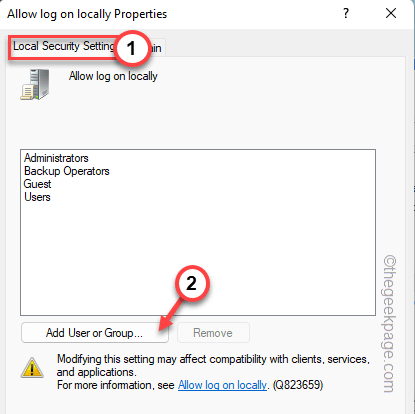
9. Sekarang, ketik "Lanjutan"Untuk pergi ke halaman pemilihan akaun.
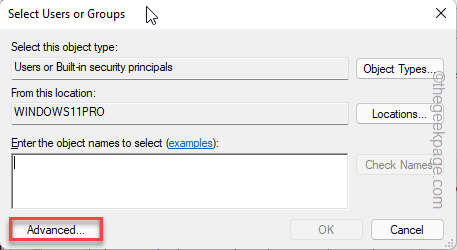
10. Jadi, klik pada "Cari sekarang"Untuk mendapatkan senarai lengkap akaun.
11. Dari senarai itu, tatal ke bawah dan pilih akaun pengguna setempat yang anda hadapi dengan masalah.
12. Kemudian, klik "okey".
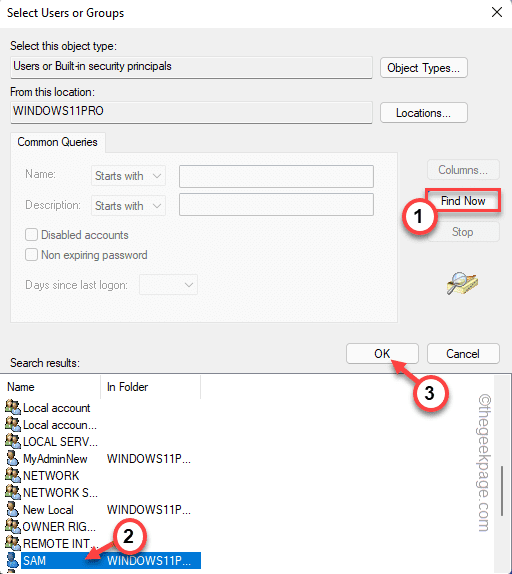
13. Datang ke langkah seterusnya, klik "okey"Untuk meneruskan langkah seterusnya.
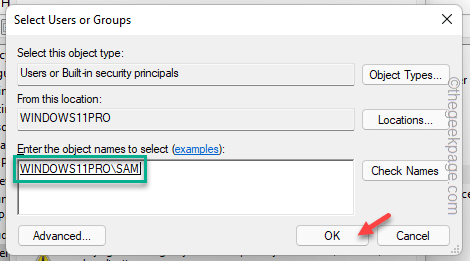
14. Sekarang, anda akan melihat bahawa akaun tempatan anda telah muncul dalam senarai pengguna yang dapat log masuk secara tempatan.
15. Selepas itu, ketik "Memohon"Dan"okey"Untuk menyelamatkan perubahan.
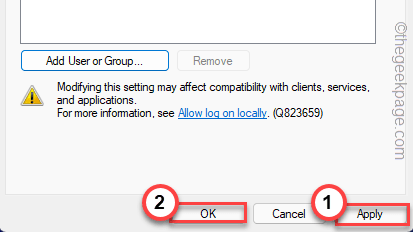
Langkah 2
Sekarang, anda hanya perlu memastikan "Menafikan log masuk secara tempatan"Tidak dikenakan ke atas akaun tempatan anda.
1. Pada halaman editor dasar kumpulan tempatan yang sama, tekan dua kali "Menafikan log masuk secara tempatan"Dasar.
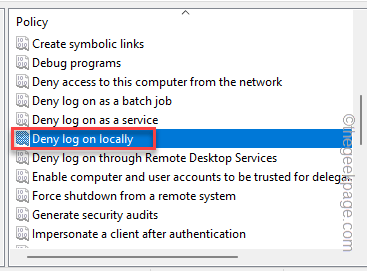
2. Sekarang, pergi ke "Tetapan Keselamatan Tempatan"Tab.
3. Di sini, cari akaun tempatan anda di tab 'Tetamu'. Sekiranya anda dapat melihat akaun anda, pilih saja dan ketik "Keluarkan".

4. Sebaik sahaja anda dikeluarkan akaun tempatan dari tab 'Tetamu', ketik "Memohon"Dan"okey".
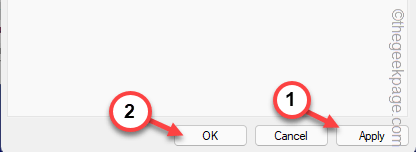
Sekarang kamu boleh mula semula sistem. Sekarang, anda boleh memasukkan kelayakan akaun tempatan anda untuk log masuk.
Ini sepatutnya menyelesaikan masalah anda.
Beberapa nota tambahan -
Sekiranya anda cuba log masuk secara tempatan Pengawal Domain (Windows Server 2012/2016), akaun tempatan anda perlu berada di salah satu kumpulan berikut -
Pentadbir
Pengendali sandaran
Pentadbir
Pengendali cetak
pengendali pelayan
Anda harus memasukkan akaun tempatan anda di mana -mana kumpulan yang ditentukan. Tetapi, pastikan akaun tempatan yang anda tambahkan adalah yang dipercayai. Menambah akaun tempatan kepada kumpulan 'pengendali sandaran' harus meminimumkan risiko ini.
- « Windows tidak dapat mencari salah satu fail dalam ralat tema ini di Windows 11 [diselesaikan]
- Aw, snap! Status_invalid_image_hash kod ralat di microsoft edge / chrome »

